Degenen die houden van het uiterlijk van Gnome Shell maar een willenBetere, meer met functies gevulde installatie zou moeten overwegen om over te schakelen naar KDE Plasma, vooral omdat software zoals qOverview bestaat. qOverzicht is een stukje software waarmee gebruikers een "kabouterachtig" overzicht kunnen ervaren in KDE Plasma 5.
In deze gids zullen we ingaan op hoe qOverview in te stellen, hoe het te gebruiken en een volledig functionele Gnome-desktop in KDE te recreëren!
Opmerking: begrijp alsjeblieft dat qOverview zeer experimentele software is. Het werkt mogelijk niet correct op uw systeem! Gebruik het op eigen risico!
QOverview installeren
De ontwikkelaar heeft qOverzicht op GitLab, en dat is hetde enige manier om het te installeren. Om het te krijgen, moet u de broncode rechtstreeks van internet klonen. Voordat we dat doen, moeten echter enkele afhankelijkheden worden geïnstalleerd.
Als je geen Ubuntu, Debian, Arch Linux, Fedora of OpenSUSE gebruikt, moet je de afhankelijkheden handmatig installeren. Ga naar deze pagina om te leren wat ze zijn.
Ubuntu
sudo apt install python3-pyqt5 python3-pyqt5.qtquick python3-dbus python3-yaml wmctrl
Debian
sudo apt-get install python3-pyqt5 python3-pyqt5.qtquickwmctrl
Arch Linux
sudo pacman -S python-pyqt5 python-dbus python-yaml wmctrl
Fedora
sudo dnf install python3-PyQt5 python3-dbus wmctrl
OpenSUSE
sudo zypper install python3-qt5 python-dbus python3-PyYAML python3-PyYAML wmctrl
Met de afhankelijkheden geregeld, is het tijd om het bouwproces te starten. Volg de onderstaande stappen om de software te bouwen.
Stap 1: Kloon de broncode naar uw Linux-pc met behulp van de git kloon commando.
git clone https://gitlab.com/bharadwaj-raju/qOverview.git
Stap 2: Verplaats de terminalsessie van de huidige map (uw thuismap) naar de qOverview codemap met de CD commando.
cd qOverview
Stap 3: Installeer de qOverview-software op uw Linux-pc met het meegeleverde scriptbestand. Zorg ervoor dat u het met beide uitvoert sudo of su, of de code werkt mogelijk niet.
sudo ./install.sh
Autostart qOverzicht
qOverzicht moet worden ingesteld om automatisch te starten, anders werkt het niet correct. Om het automatisch te starten, moet u met de werken systemd init systeem, door een aangepast servicebestand te maken. Gebruik in een terminalvenster de aanraken commando om een nieuw bestand te maken en open het vervolgens in de nano teksteditor.
sudo -s touch /etc/systemd/system/qoverview.service nano /etc/systemd/system/qoverview.service
Plak de volgende code voor het nieuwe qOverview-servicebestand in de nano, teksteditor:
[Unit]
Description=Spark service
[Service]
ExecStart=/usr/bin/qoverview.sh
[Install]
WantedBy=multi-user.target
Sla het servicebestand op met de Ctrl + O toetsenbord combinatie. Gebruik vervolgens aanraken en echo om de opstartcomponent van de service te maken.
touch /usr/bin/qoverview.sh echo "#!/bin/bash" >> /usr/bin/qoverview.sh echo " " >> /usr/bin/qoverview.sh echo "qoverview-config-server" >> /usr/bin/qoverview.sh
Werk de machtigingen van het scriptbestand bij met behulp van de chmod commando.
sudo chmod u+x /usr/bin/qoverview.sh
Activeer het nieuwe systemd entry-bestand met de systemctl opdrachten hieronder.
sudo systemctl enable qoverview.service sudo systemctl start qoverview.service
Als de service met succes start, wordt qOverview altijd op uw systeem uitgevoerd.
Q qOverzicht configureren
De qOverview-software wordt op de achtergrond uitgevoerd, dankzij een aangepaste systeemdienst. De volgende stap is het instellen van de software zodat we de Gnome Shell-desktop opnieuw kunnen maken. Voer in een terminal de qoverview-config-server commando.
qoverview-config-server
Let hierbij op de terminalpromptopdracht wordt uitgevoerd, omdat qOverview uw systeem scant en een nieuw Gnome-achtig bureaublad voor u instelt. Als het mislukt, lees de fouten en voer het opnieuw uit. Ga vervolgens, nadat de configuratieopdracht is voltooid, terug naar uw terminalvenster en voer de onderstaande opdracht uit.
qoverview-config-server >/dev/null 2>&1 & disown
Het uitvoeren van de qoverview-config-server op deze manier kunnen gebruikers de qOverview-server op de achtergrond laten draaien zonder een terminalvenster open te houden.
qOverzicht op KDE-plasma

Nu alle technische zaken zijn geregeldvan, we kunnen de qOverview-software gebruiken en de Gnome-achtige overzichtsmodus krijgen in KDE die we wilden. Open qOverzicht voor de eerste keer in KDE-plasma door op te drukken Alt + F2 op het toetsenbord. Typ de qoverview commando. Als je het uitvoert, wordt automatisch een nieuwe "Gnome-achtige" overzichtsmodus gestart die je kunt gebruiken!
Opmerking: qOverzicht heeft problemen met het werken met aangepaste KDE Plasma 5-thema's. We raden u ten zeerste aan deze software in te stellen met het standaardthema "Breeze". Ga hierheen om te leren hoe u KDE-plasmathema's kunt veranderen!
qoverview
Voeg aangepaste items toe aan het dock
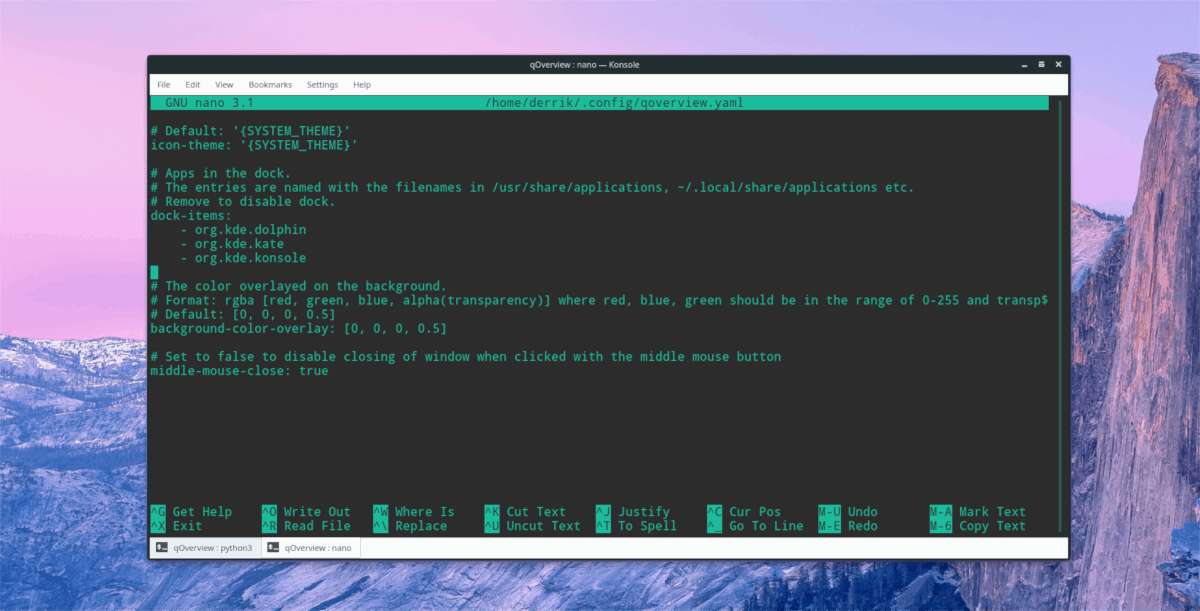
Wilt u aangepaste items toevoegen aan het qOverview-dock? Open het configuratiebestand in nano.
nano ~/.config/qoverview.yaml
Blader naar beneden naar 'dock-items' en schrijf in de naam van de applicaties die u wilt toevoegen. Druk vervolgens op Ctrl + O om op te slaan, en Ctrl + X verlaten.
Meer informatie over qOverzicht
De qOverview-software heeft veel opties enKenmerken. In dit artikel hebben we de basisprincipes besproken. Wil je er meer over weten? Ga naar de officiële ontwikkelingspagina. Het heeft veel informatie, zoals schermranden binden, aangepaste items toevoegen aan het bureaublad en meer! Lees anders het bijgevoegde Leesmij die wordt geleverd met de code, door het volgende te typen:
cat ~/qOverview/README.md</ P>











Comments